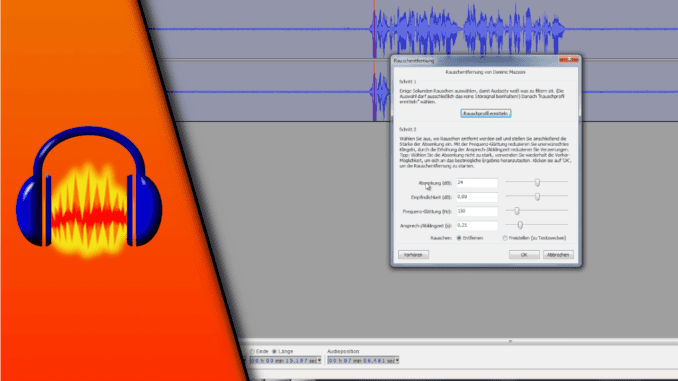
Audacity Rauschen entfernen / Rauschentfernung
In einem anderen Beitrag haben wir bereits gezeigt, wie man die Aufnahmen in Audacity verbessern kann, indem man zum Beispiel Hall entfernt. Doch gibt es noch eine zweite große Quelle an Störgeräuschen, die man unter Umständen während der Aufnahme selbst gar nicht hört – Rauschen. Rauschen kann verschiedene Gründe haben, zum Beispiel das gleichmäßige Geräusch der PC-Lüfter. viel häufiger sucht man aber nach Rauschentfernung, weil das eigene Mikrofon ein Grundrauschen hat. Gerade bei billigeren Varianten kann dies vorkommen. Daher möchten wir zeigen, wie man in Audacity Rauschen entfernen kann und welches Mikrofon sich vielleicht auch für dich lohnen könnte. Dabei ist es nicht schwer Rauschen zu entfernen, wenn man den entsprechenden Effekt in Audacity kennt und weiß welche Einstellungen zu treffen sind. Mit ein wenig Übung kann man so die Qualität der Aufnahmen schnell verbessern.
Darum ist die Rauschentfernung in Audacity trotzdem kein Allheilmittel:
Wer in Audacity Rauschen entfernen möchte, muss sich normalerweise zwischen zwei Wegen entscheiden. Entfernt man das Rauschen komplett, senkt man damit oft auch die Tonqualität der gewünschten Aufnahme an sich, da durch Algorithmen verschiedene Frequenzen herausgefiltert werden. Diese kommen zum Teil aber auch in der normalen Aufnahme vor und werden somit auch entfernt. Man sollte sich daher eher dafür entscheiden, in Audacity Rauschen zu reduzieren und somit die gewünschte Aufnahme weniger zu beeinflussen. Daher ist es wichtig von vornherein für eine gute Qualität zu sorgen und somit auch ein passendes Mikrofon zu nutzen. Weiter findest du die Empfehlung eines Mikrofons, das wir selbst auch nutzen und somit gar kein Rauschen haben.
Schritt-für-Schritt Anleitung:
- Starte Audacity
- Wählt aus eurer Audiospur einen kleinen Teil (etwa eine Sekunde) aus, in der nur das Rauschen aufgenommen wurde
- Klicke oben auf „Effekt“ -> Rauschentfernung
- Klicke im folgenden Fenster auf „Rauschprofil ermitteln“
- Wähle die Stelle deiner Audiospur aus, bei der das Rauschen entfernt werden soll. Hierfür kannst du auch die gesamte Tonspur auswählen (STRG + A)
- Klicke wieder auf „Effekt“ -> Rauschentfernung
- Im Schritt 2 des Fensters kannst du nun die genauen Einstellungen vornehmen. Ich empfehle jedoch die Standardfunktionen
- Hier noch eine Erklärung der einzelnen Punkte:
- Absenkung: Beschreibt, wie stark die Lautstärke reduziert werden soll. Höhere Werte entfernen mehr Rauschen, können aber auch den normalen Sound beeinflussen
- Empfindlichkeit: Beschreibt, wie genau das Rauschprofil auf der Tonspur nach Rauschen sucht. Auch hier können höhere Werte mehr Rauschen entfernen, aber eventuell den Sound beeinflussen
- Frequenz-Glättung: Ändert den Sound. Niedrige Werte lassen den Sound blechern klingen. Höhere Werte bringen mehr Bass.
- Ansprech- /Abklingzeit: Stellt ein wie schnell die Rauschentfernung nach dem Erkennen von Rauschen anschlägt. Achtung: Ist der Wert zu klein, dann kann die Rauschentfernung Teile des normalen Sound am Anfang und Ende verschlingen.
- Hier noch eine Erklärung der einzelnen Punkte:
- Bist du mit den Einstellungen zufrieden, klicke noch auf OK
- Fertig!
| # | Vorschau | Produkt | Preis | |
|---|---|---|---|---|
| 1 |
|
Audacity 3.x kompakt: Professionelle Soundbearbeitung mit dem besten freien... | 19,99 EUR | Bei Amazon kaufen* |
| 2 |
|
Audacity: Praxiswissen für die Audiobearbeitung (mitp Audio) | 18,00 EUR | Bei Amazon kaufen* |
| 3 |
|
Podcasting!: Von erfahrenen Podcastern lernen | 29,90 EUR | Bei Amazon kaufen* |
Mit der Rauschentfernung kannst du somit schnell und einfach die Qualität der Aufnahme verbessern, meist aber zu einem kleinen Preis der eigentlichen Tonqualität. Trotzdem bietet die Audacity Rauschentfernung genügend Möglichkeiten, um eine Aufnahme noch brauchbar zu machen, wenn sonst keine Alternative besteht. Rauschen zu unterdrücken ist vorab aber deutlich wichtiger und gehört somit zu einer guten Vorbereitung eines jeden Medienproduzenten. Häng dich also rein. Wir wünschen dir mit diesen Tipps viel Erfolg bei deinen zukünftigen Projekten!
Video-Anleitung:
Links mit * sind Affiliate-Links. Durch den Kauf über diesen Link erhalten wir einen Teil des Kaufpreises als Provision, ohne dass für dich Mehrkosten entstehen. Das hilft uns die hier vorhandenen Angebote für dich weiter auszubauen! Danke!
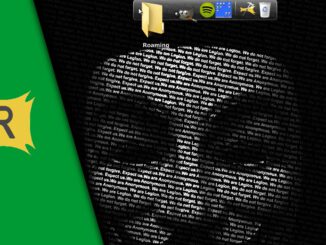

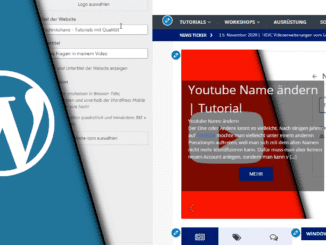
Hinterlasse jetzt einen Kommentar